TestFlight - 1
- 앱스토어에 심사를 올리기 전, 테스터들을 모집해서 앱 성능에 대한 테스트를 받는다
- 내부 테스트
- 100명 제한이 있다
- 애플에게 심사를 따로 받지 않는다
- 사용자 및 액세스 추가 과정이 필요하다
- 외부 테스트
- 10,000명 제한이 있다
- 애플에게 심사를 받아야 테스트가 가능하다
- 사용자 및 액세스 추가 과정이 필요하지 않다
- 나는 내부 테스트로, 같이 공부하는 팀원들에게 앱 테스트를 부탁했다
1. 앱 등록
- App Store Connects Apps에 들어가서 신규 앱을 등록한다
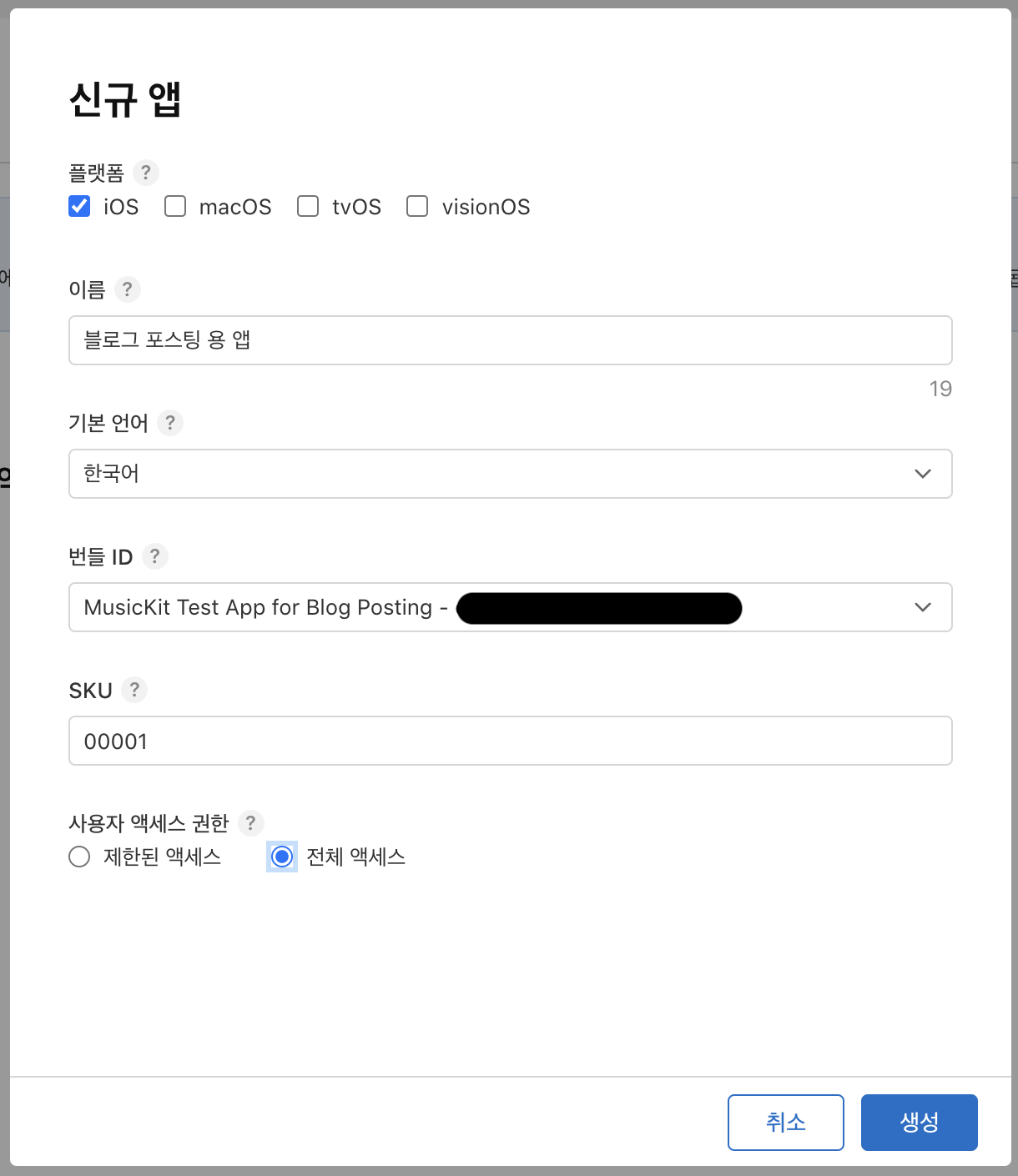
- 번들 ID는 Certificates, Identifiers & Profiles에서 등록할 수 있다
2. 신규 사용자 등록
- 사용자 및 액세스에 들어가서 신규 사용자를 등록한다
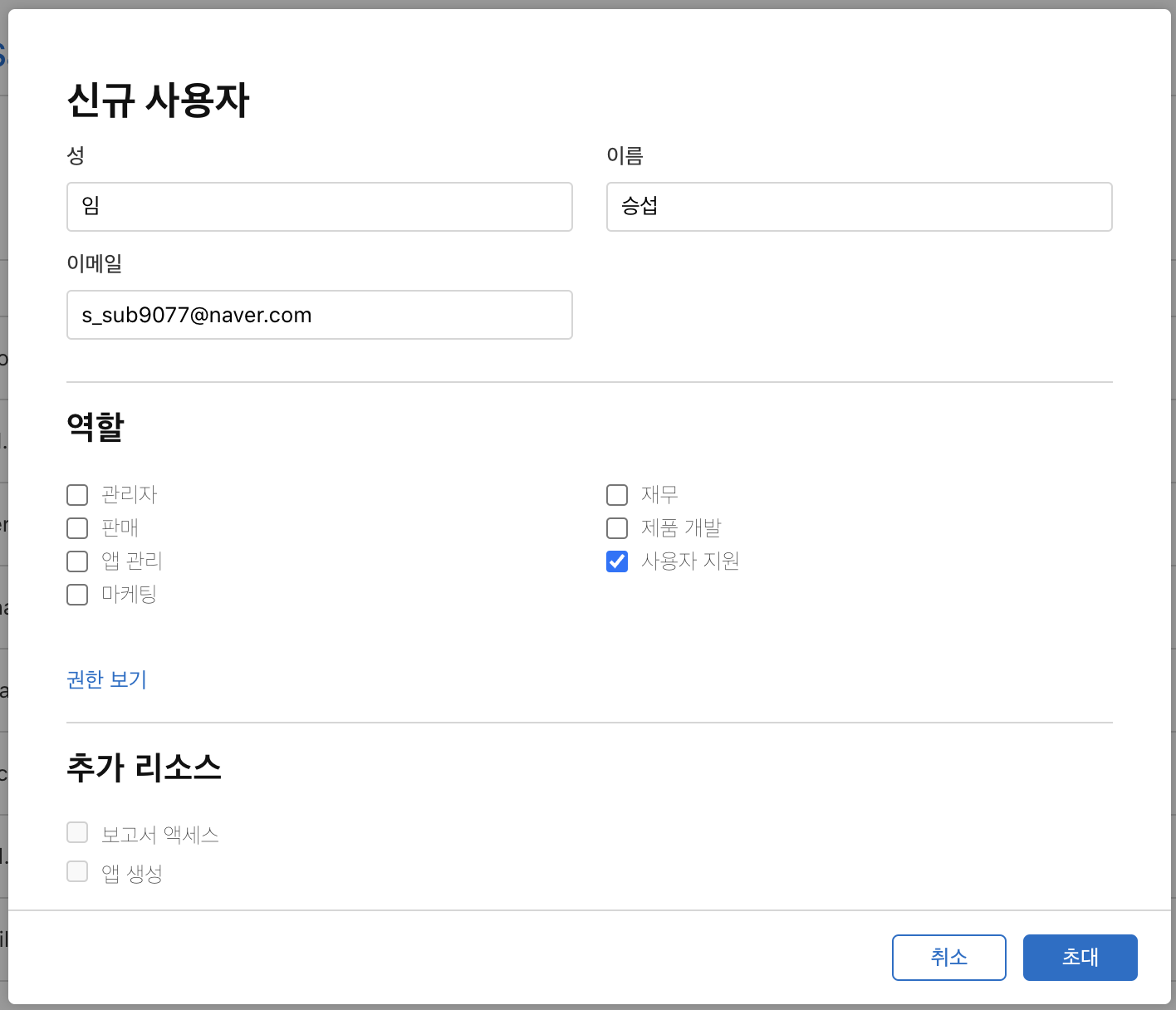
- 내부 테스터에게 적절한 역할을 줄 수 있다. (사용자 지원이 권한이 가장 적다)
- 추가 리소스는 따로 선택하지 않고, 앱은 내가 테스트를 부탁할 앱을 선택한다
- 초대 버튼을 누르면 해당 이메일의 사용자에게 초대 메일이 발송된다.
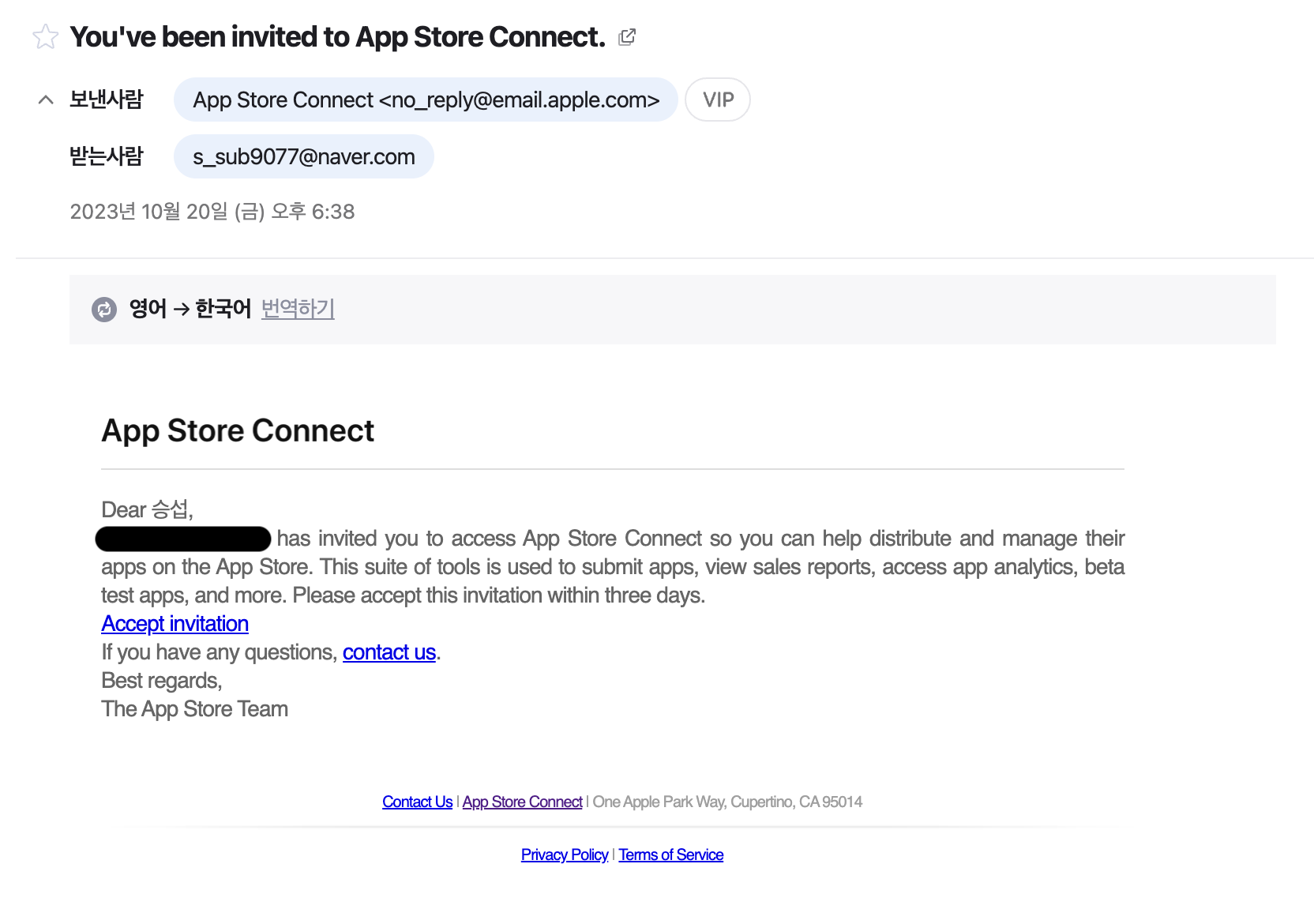
- 수신자가 수락을 누르면 사용자 및 액세스 화면에서 테스터들을 확인할 수 있다
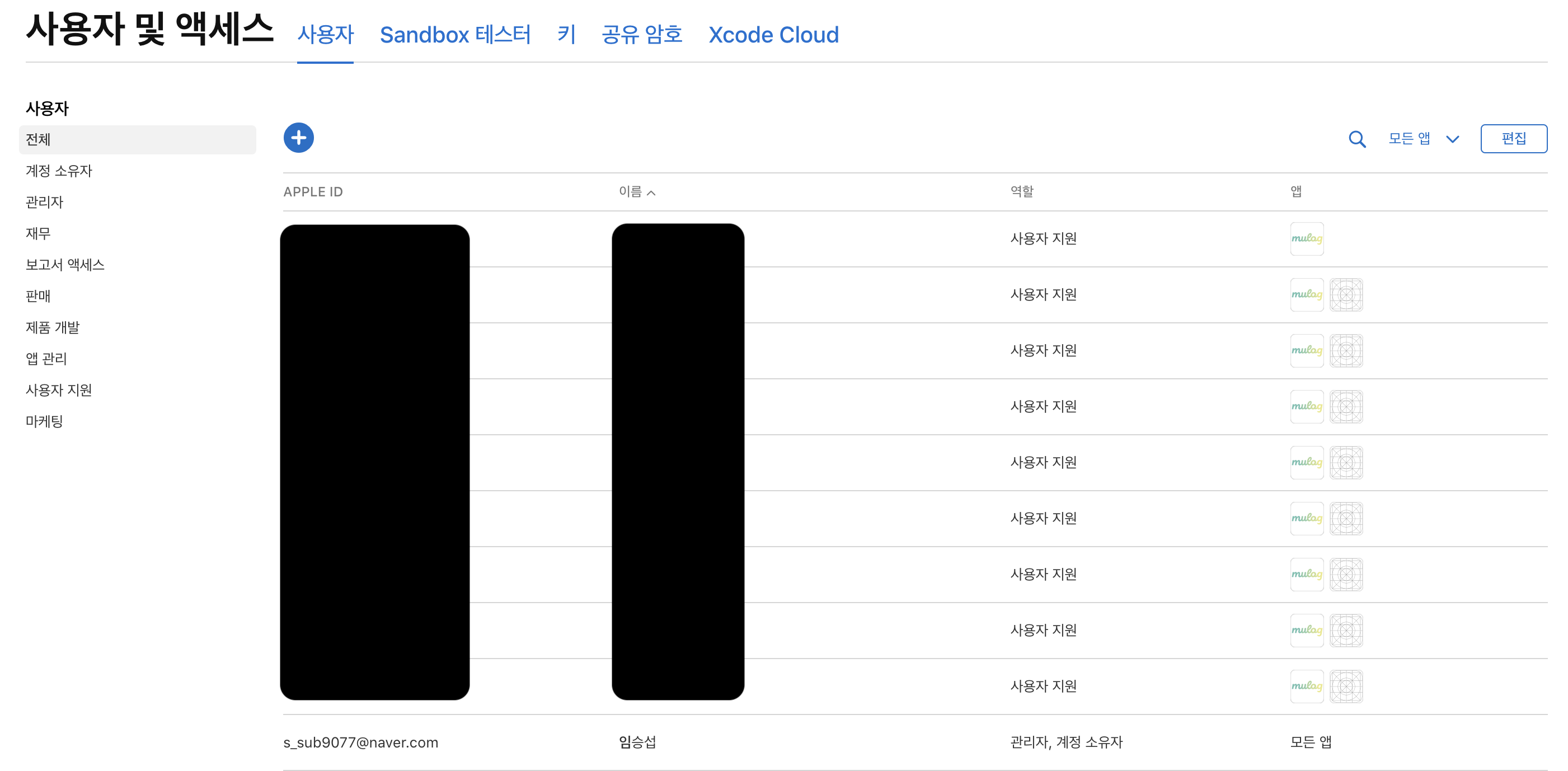
3. 내부 테스팅 그룹 생성
- 테스트해주는 인원이 많으면 그룹을 만들어서 따로 관리하는 것도 좋다
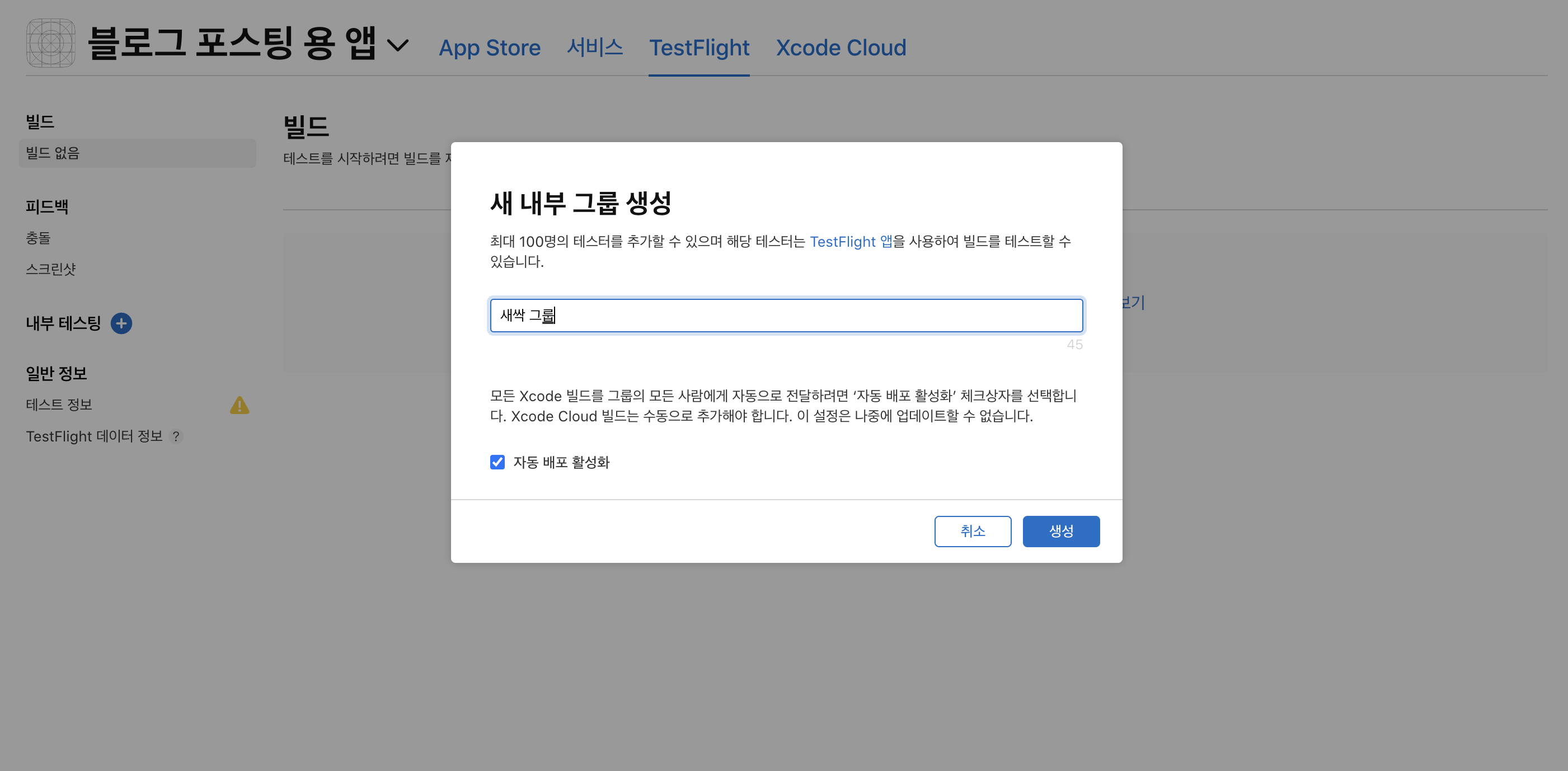
- + 버튼을 누르면 기존에 사용자 및 액세스 에서 초대한 리스트가 뜬다
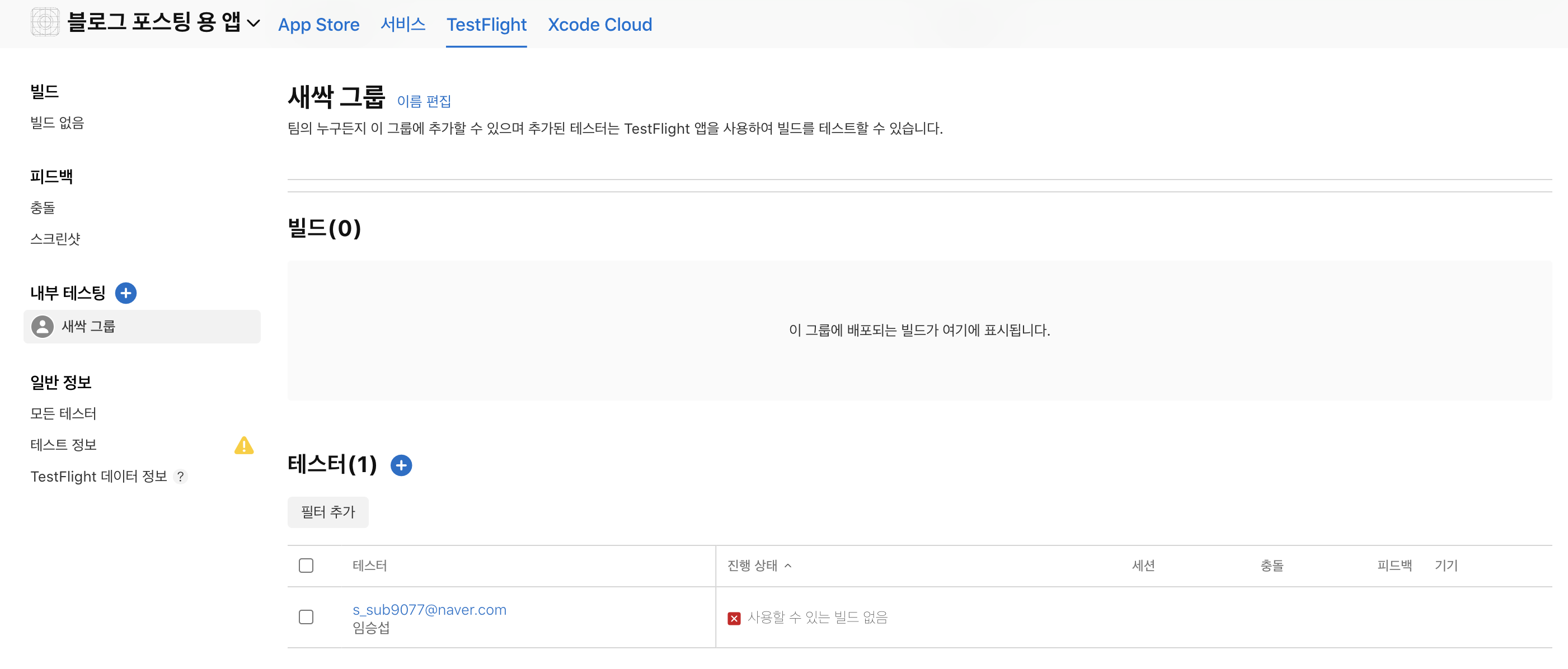
앱 빌드 추가
- 이걸 제일 먼저 했어야 했는데, 까먹었다
앱 Archive
- Xcode로 열심히 만든 앱을 애플 서버에 올리기 위한 작업이다
- 버전 정보와 빌드를 확인한다
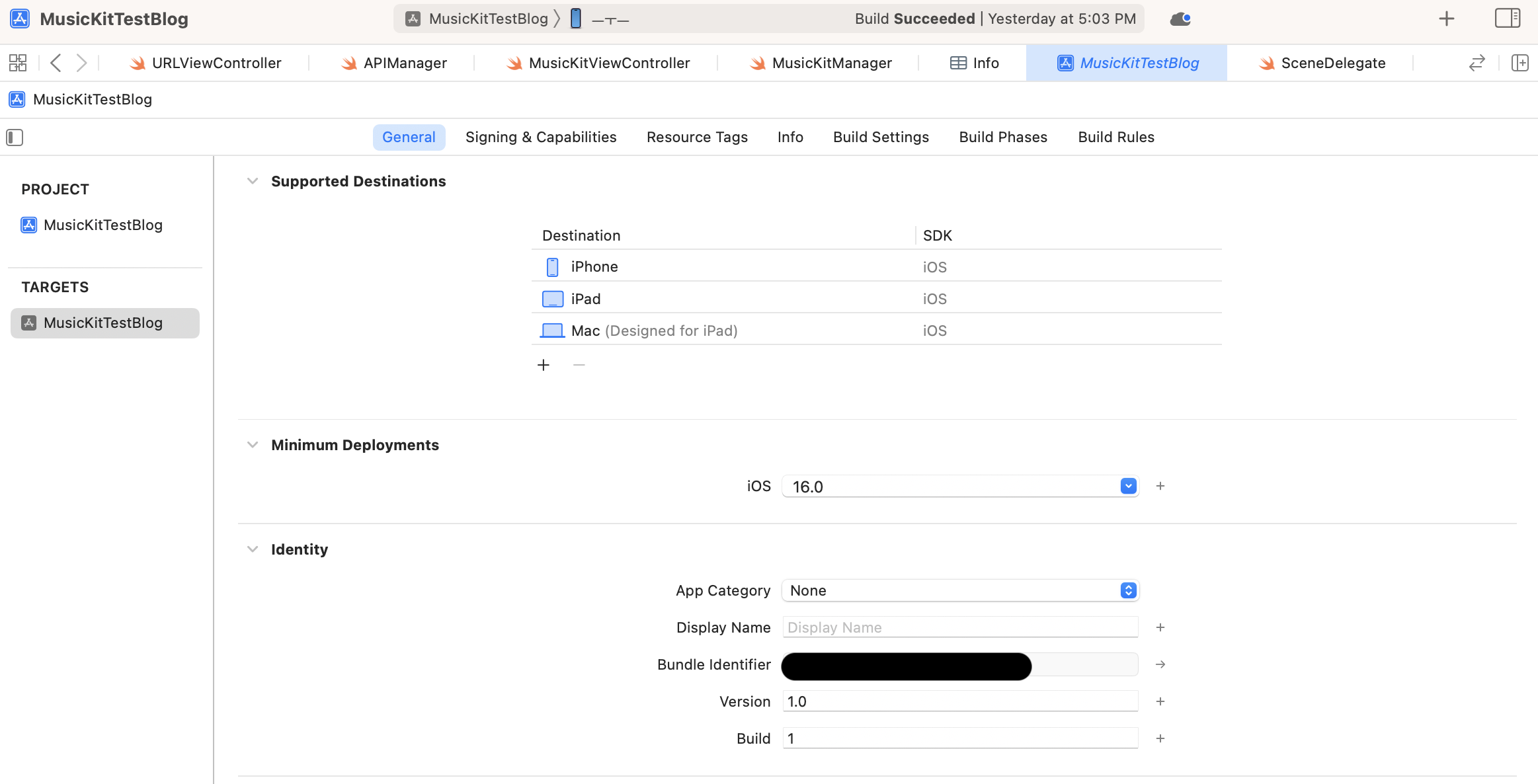
- 1.0 (1) 로 올라갈 예정
- 빌드 기기를 Any iOS Device (arm64)로 하고,
Product - Archive 클릭한다

- 시간이 좀 지나면 이런 창이 뜨는데,
Validate App 누르고, Distribute App 누르면 된다

- 빌드하는게 목적이기 때문에, 세부적인 내용은 생략한다.. 웬만하면 next 눌렀더니 성공했다
- Distribute App까지 마치면 아래 화면을 확인할 수 있다
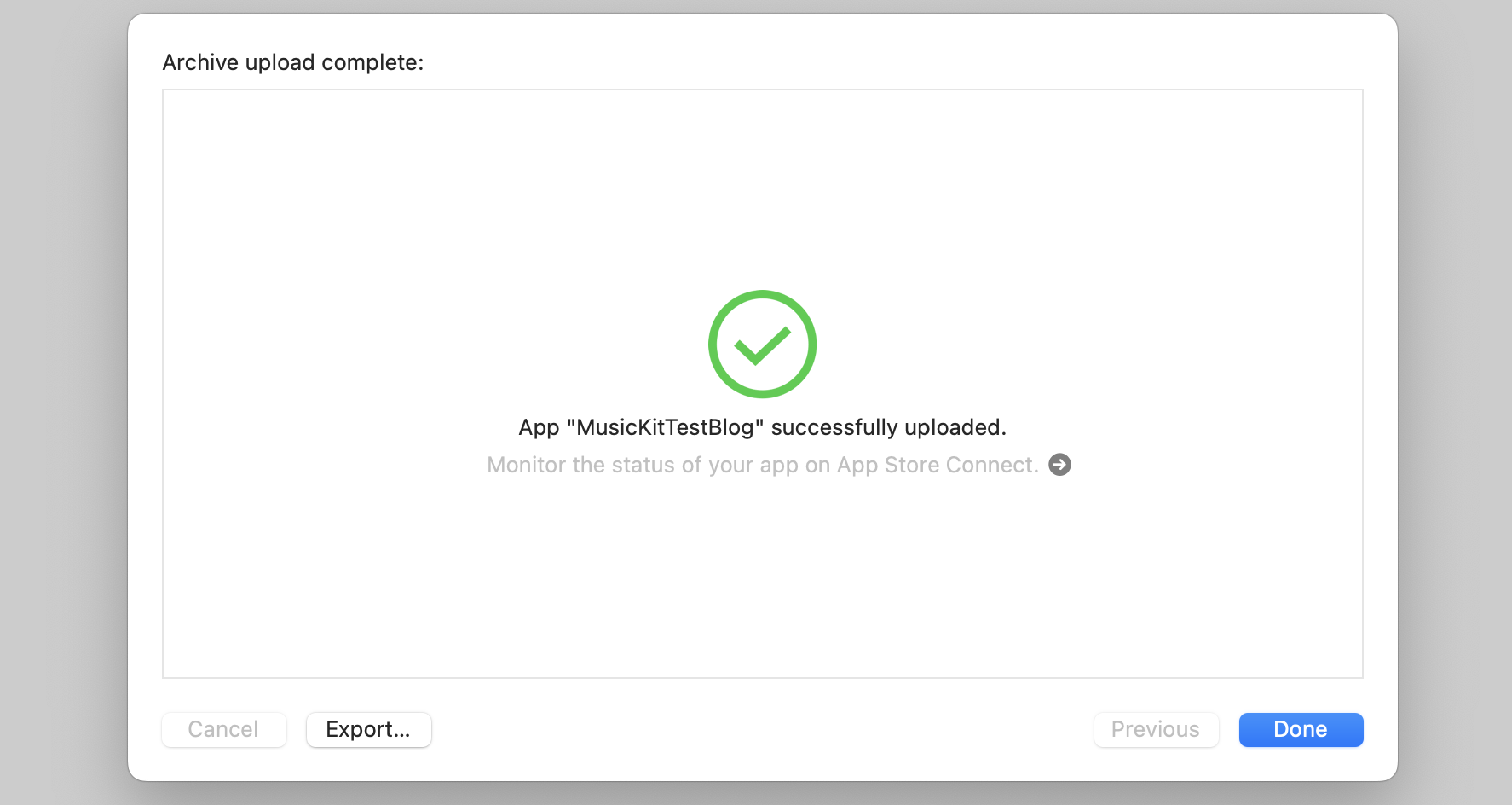
TestFlight - 2
4. 내부 테스트 시작
- 다시 TestFlight 화면으로 돌아오면 버전이 올라와있는 걸 확인할 수 있다
(아마 아카이빙하고 시간이 꽤 있어야 올라오는 것으로 알고 있다)
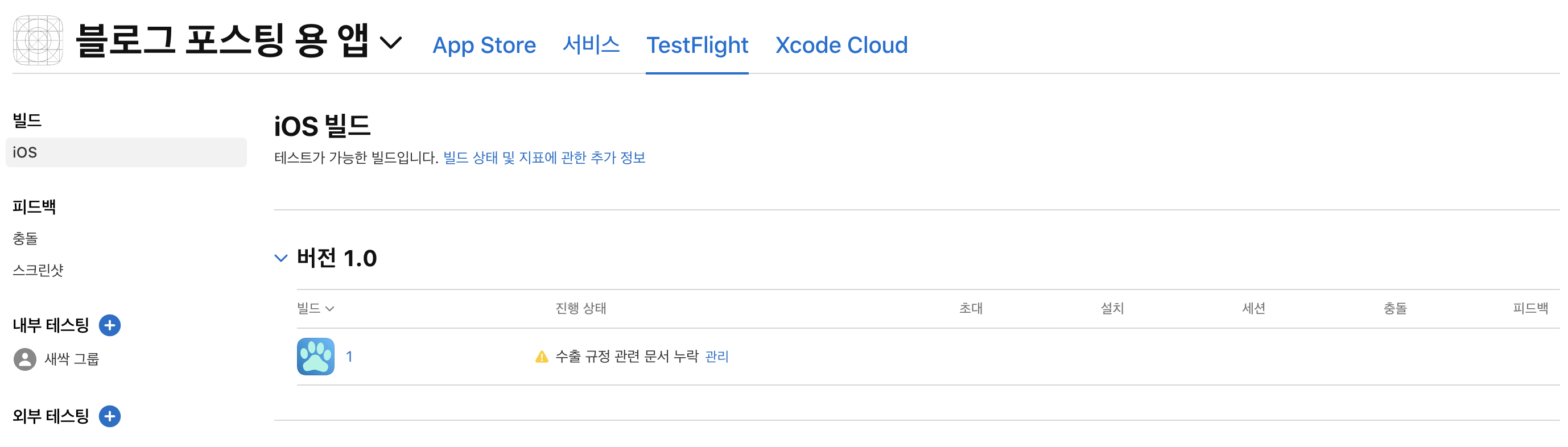
- 따로 암호화하는 건 없기 때문에 아니요 체크하고 내부 테스트 시작한다
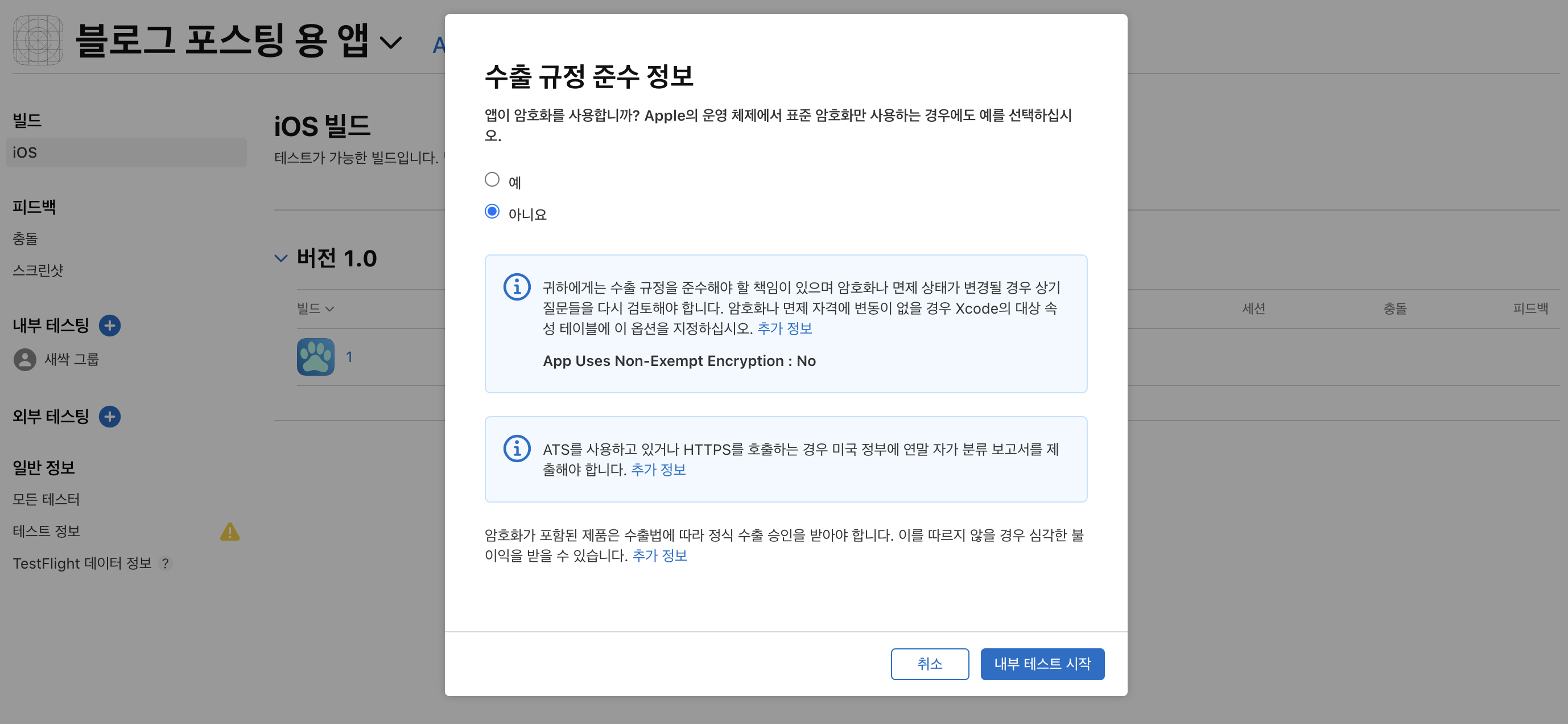
- 테스트를 시작하면, 메일로 테스트플라이트 초대 메일이 발송된다
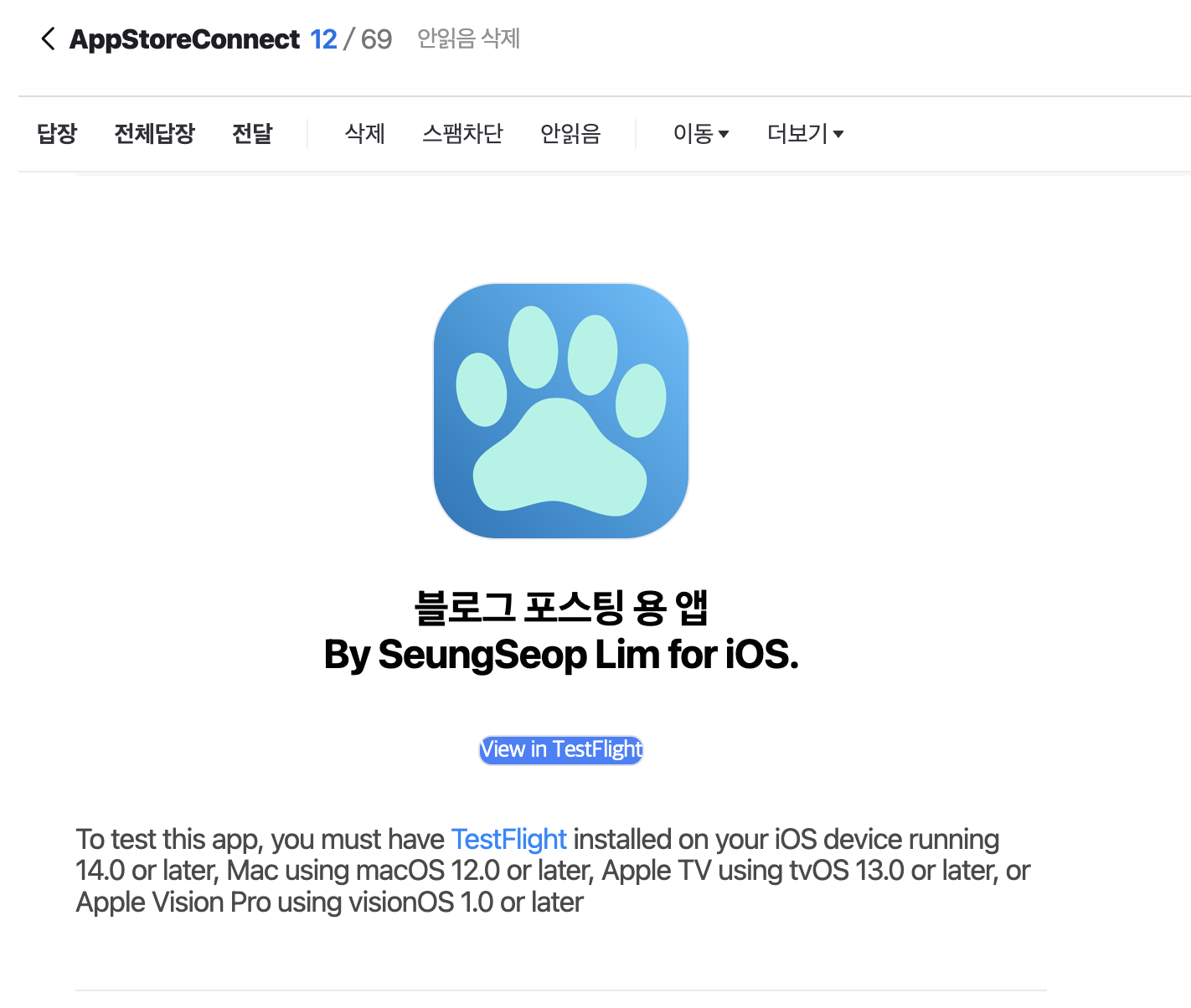
5. 테스트플라이트 앱 다운로드
- View in TestFlight 클릭 후 순서대로 다운로드하면 실제 내 기기에서 앱을 테스트할 수 있다!
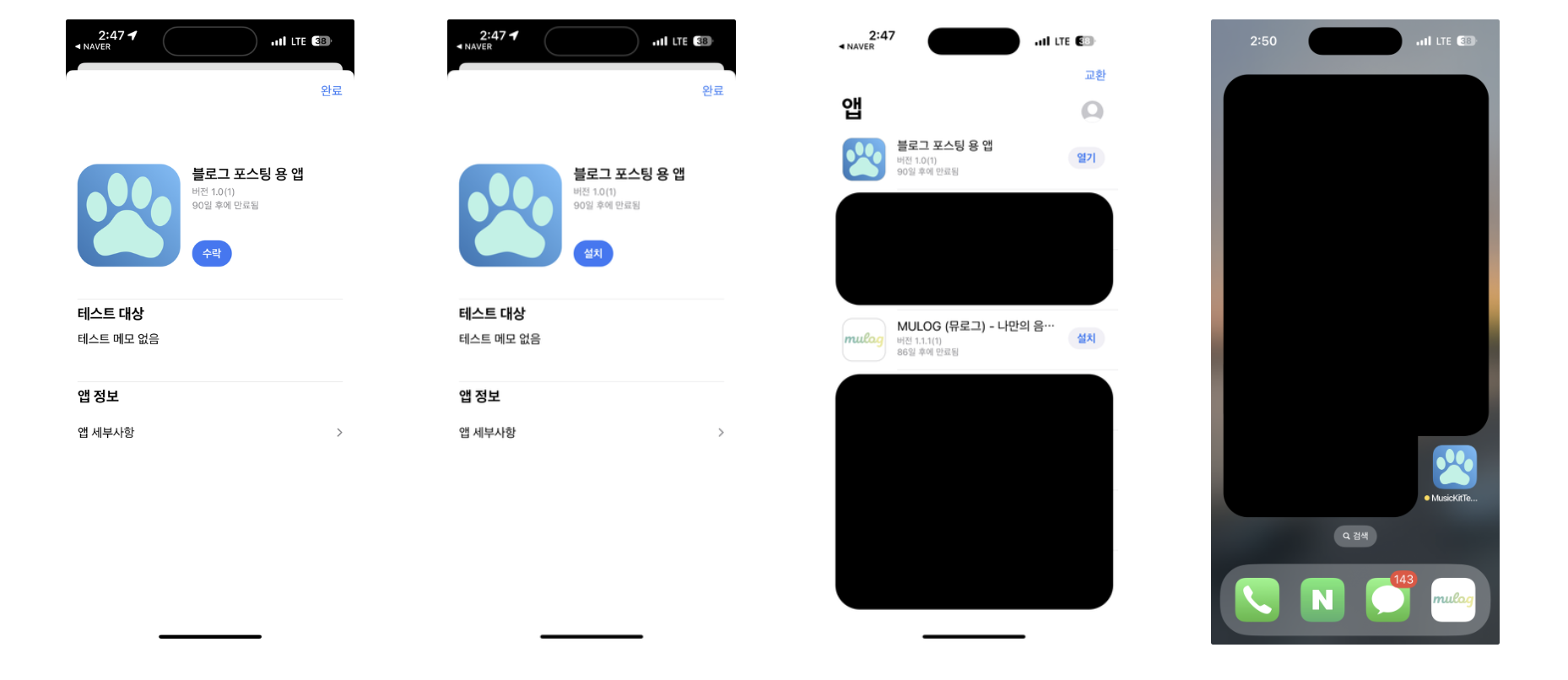
앱스토어 심사 제출
- 앱 제작의 최종 목적은 결국 내 앱을 앱스토어에 출시하는 것이다
- 출시하기 위해서는 애플의 심사를 받아야 하고, 승인을 받아야 앱스토어에서 앱을 다운로드할 수 있다
- TestFlight에 앱을 올리는 과정을 마쳤다면, 사실 심사를 제출하는 과정은 크게 어렵지 않다. 심사를 위한 추가 정보만 준비가 되었다면, 금방 할 수 있다
1. iOS 미리보기 및 스크린샷
스크린샷
- 앱 목업 스크린샷을 제출해야 한다.
- 목업 스크린샷 사이트 를 이용했다
- 아이폰 용 앱이라면 6.5 디스플레이와 5.5 디스플레이에 대한 스크린샷을 필수로 제출해야 하고, 6.7 디스플레이는 선택이다
- 처음에 이거 몰라서 세개 다 만들었다...
(빌드 추가를 하기 전에는 필수 글자가 뜨지 않았다...)
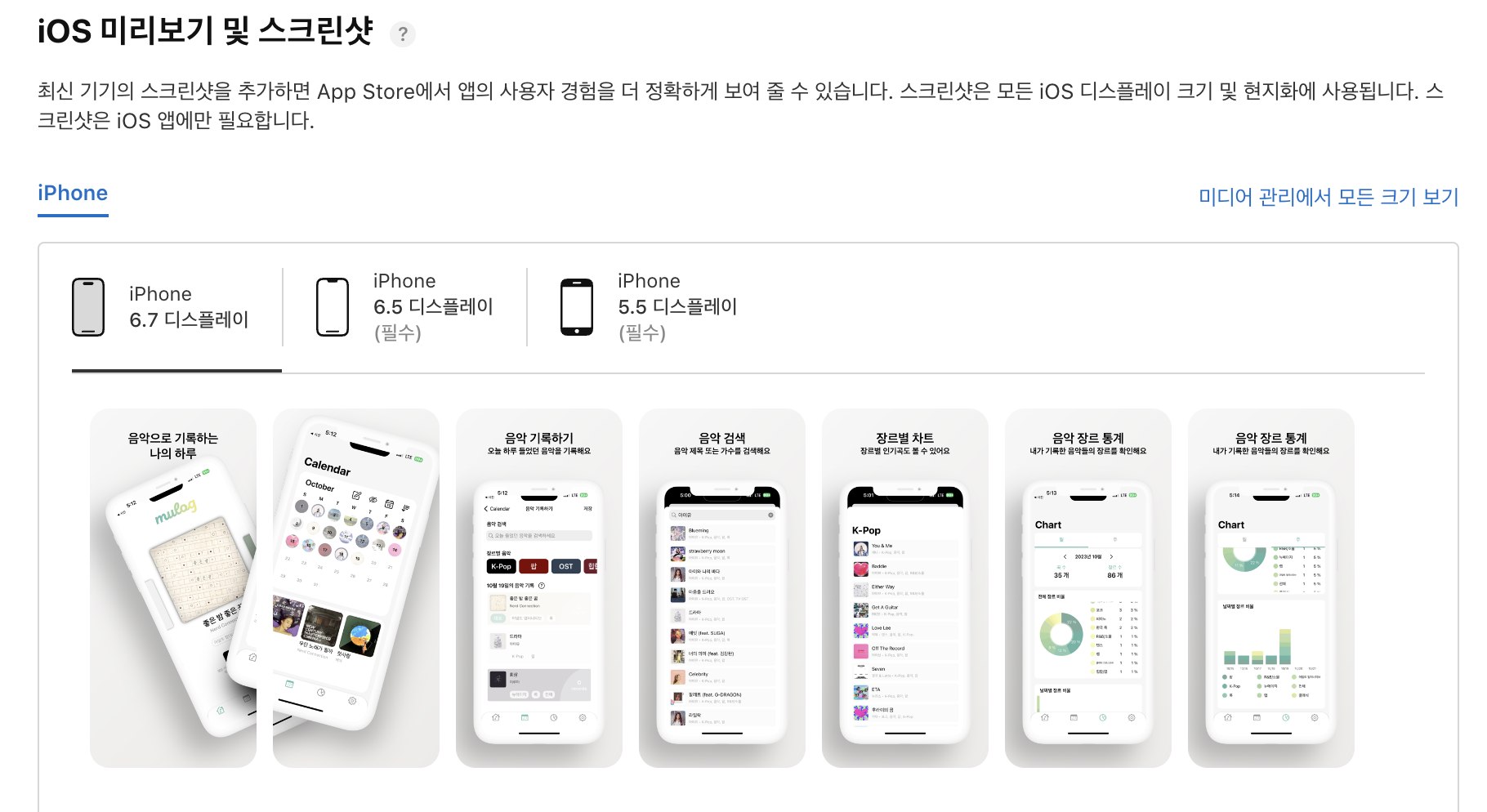
- 처음에 이거 몰라서 세개 다 만들었다...
프로모션 텍스트
- 앱 설명 위에 3줄 정도 미리 표시되는 글이다. 나는 앱 설명으로 충분하다고 생각해서, 따로 적지 않았다
설명
- 앱에 대한 설명을 적어준다
- 앱 소개, 주요 기능, 서비스 접근 권한 안내, 문의 등 정보를 적어주었다

(버전 업그레이드 사항)
- 출시 이후, 업데이트 할 때 아마 뜨는 것 같다
- 업데이트한 내용을 적어준다

키워드, 지원 URL, 마케팅 URL, 버전, 저작권
- 키워드 : 앱스토어 검색 시 내 앱이 뜨게 하고싶은 키워드를 적어준다.
(독특한 키워드를 적어주면, 해당 키워드로 검색 시 내 앱만 뜨게 할 수 있다) - 지원 URL : 개발자에게 연락할 수 있는 사이트 링크를 추가한다
- 나는 여기서 큰 문제가 되지 않았는데, 해당 링크로 들어갔을 때 이메일이나 전화번호 등 직접적으로 연락할 수 있는 수단이 없으면 리젝당한 경우도 있었다
- 버전 : 출시하고 싶은 버전
- 저작권 : 이건 정확하게 모르겠는데, 개인 개발자라면 대부분 연도 + 이름 을 적는 것 같다
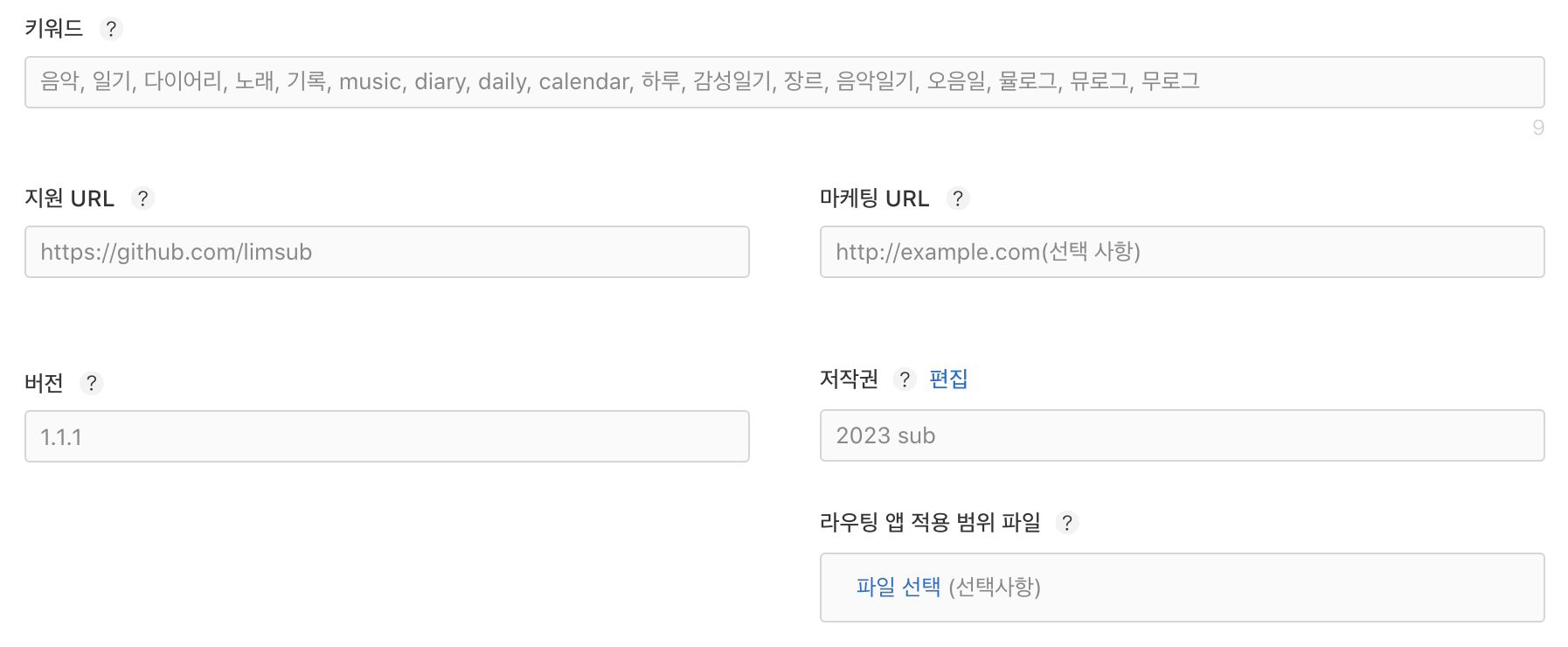
빌드 추가
- 테스트플라이트 올릴 때와 동일하게 빌드 올려주면 된다
2. 앱 심사 정보
- 로그인 정보 : 로그인이 필요한 앱이라면, 리뷰어가 테스트하기 위한 샘플 계정을 추가해준다.
- 연락처 정보 : 개발자 연락처를 적어준다
- 메모 + 첨부 파일 : 리뷰어가 꼭 알아야 하는 내용을 메모에 적어준다.
예를 들어, 한국에서만 사용 가능한 api를 활용한 앱이라면 메모에 해당 내용을 명시해주고, 첨부 파일에 그 기능을 녹화 또는 캡처해서 올려준다.
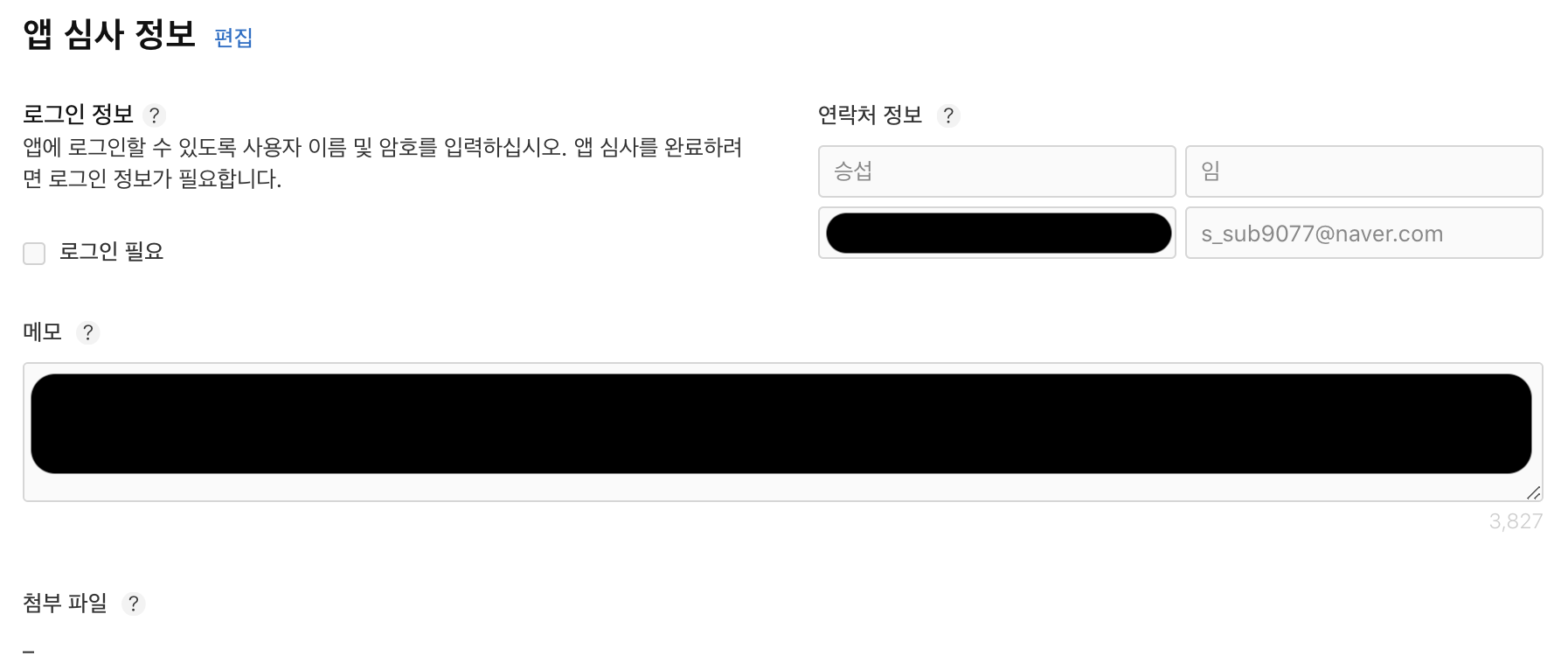
3. 심사 제출
- 이 외에도 앱 정보, 가격, 개인정보 등 저장해야 하는 정보가 많은데, 그건 따로 설명할 내용이 없어서 생략한다
- 마지막으로 주의해야 하는 부분은, 심사에 추가 버튼만 누르고 끝내면 안된다
- 심사에 추가 버튼을 눌렀다면, 그 다음 앱 심사에 제출 이었나..? 버튼이 하나 더 있다. 이 버튼을 눌러야 제대로 심사가 올라간다!
4. 기다림
- 심사를 제출했으면, 이제 결과를 기다리면 된다.
- 보통 짧으면 몇 시간, 길면 며칠이 걸린다고 하는데 내 주변 사람들은 대부분 하루 정도 걸린 것 같다
- 나는 제출하고 2시간 만에 승인 결과를 받았다
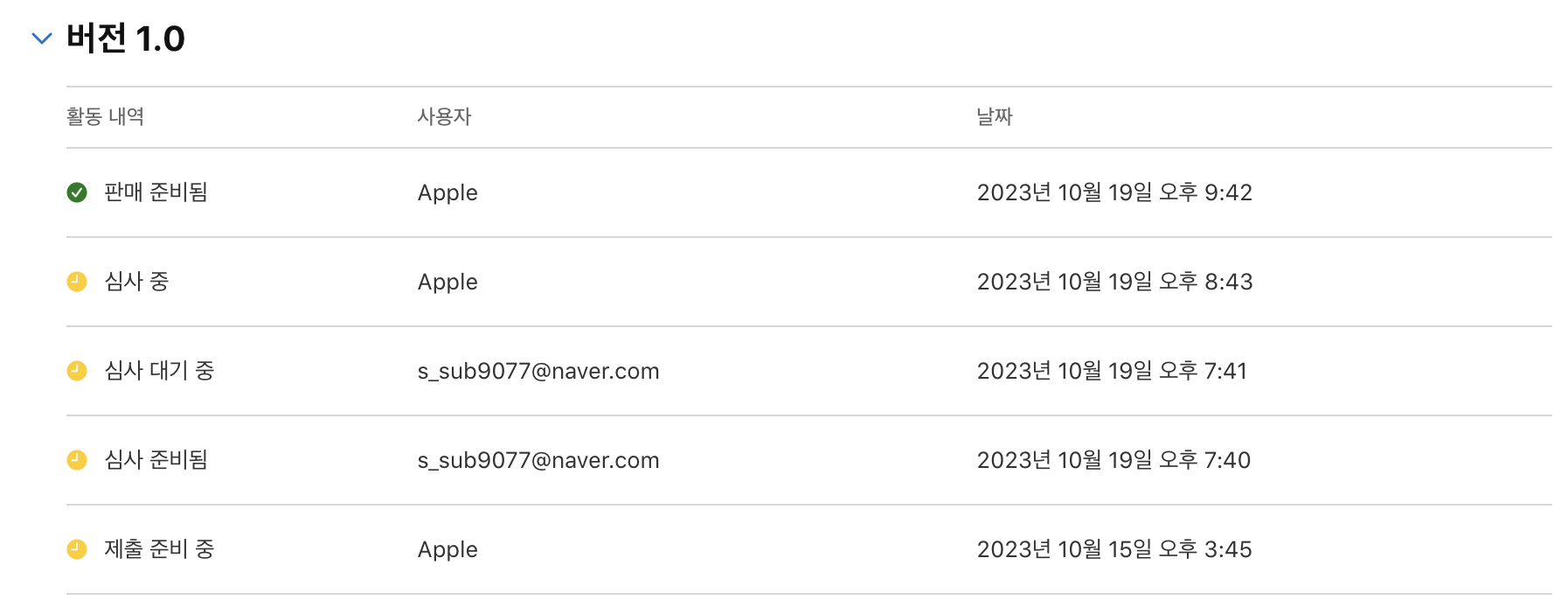
- 짧은 시간이었지만, 그래도 기다리는 동안 그 떨림은 정말 쉽지 않았다..ㅎ
- 출시 앱 링크
나중에 참고하기 위해 출시 경험을 간단하게 기록해보았습니다.
혹시 잘못된 부분이 있다면 알려주시면 감사하겠습니다
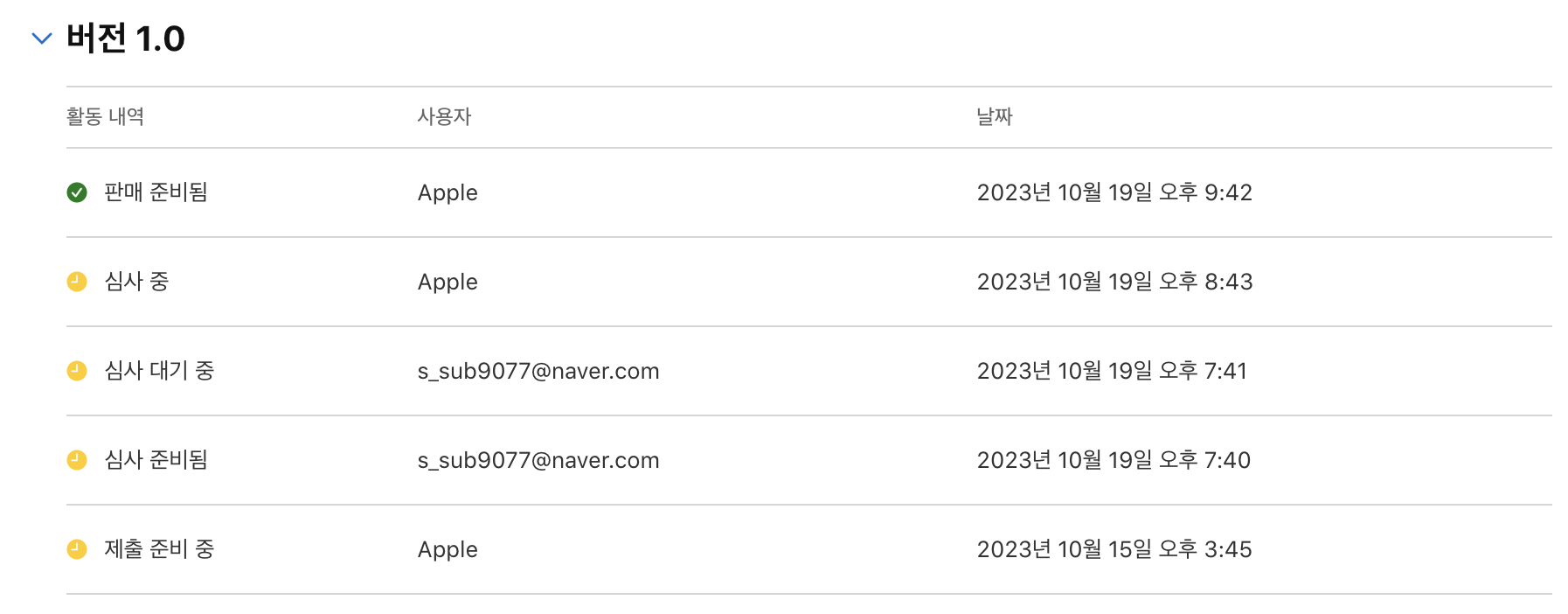
진심뭘검색해도
승섭님 새싹 글이 나온다는 게
이제는 너므존경스러워요
갓 승 섭